Apelare rapidă pentru firefox

marcaje vizuale - una dintre cele mai eficiente metode de a obține acces rapid la paginile web salvate. Extensia cele mai populare și funcționale în acest domeniu este Speed Dial pentru Mazilu.
Speed Dial - supliment pentru ca Mozilla Firefox, este o pagină cu file vizuale. Supliment unic prin faptul că are o capacitate foarte mare de pachete pe care nu se poate lăuda cu nici o astfel de adăugare.
Cum se instalează FVD Speed Dial pentru Firefox?
ambele Puteți merge direct la pagina de descărcare pentru Speed Dial pe link-ul de la sfârșitul articolului și găsi-te într-un magazin adăugări.
Pentru a face acest lucru, faceți clic în colțul din dreapta sus al Mozilla Firefox de la butonul de meniu din fereastra care apare, du-te la „Add-ons“.
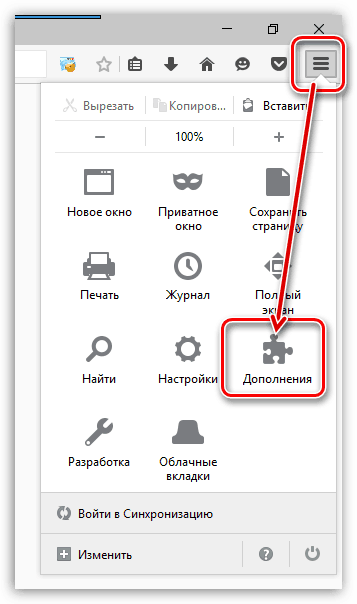
În colțul din dreapta sus al ferestrei care se va dezvolta un șir de căutare, și care va trebui să introduceți numele de programele de completare dorite, apoi apăsați pe Enter.
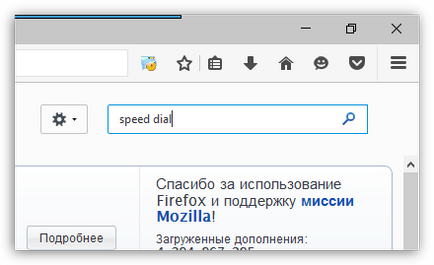
Primul pe lista dorită plus noastre. Pentru a continua cu instalarea acestuia, faceți clic dreapta pe butonul „Install“.
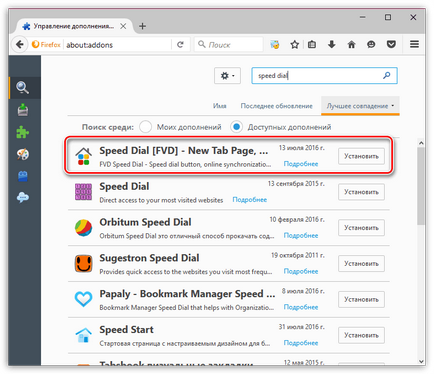
Odată ce instalarea este completă Speed Dial, va trebui să reporniți browser-ul Web făcând clic pe butonul corespunzător.
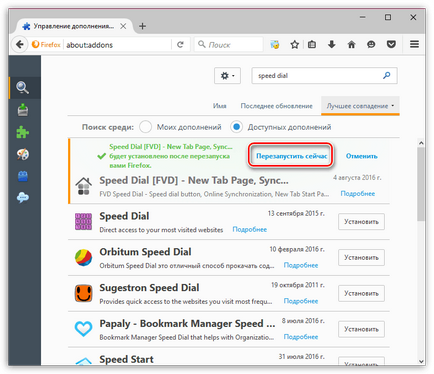
Cum să utilizați Speed Dial?
Pentru a afișa ecranul Speed Dial, în Mozilla Firefox nevoie pentru a crea o nouă filă.
La viteza va apărea fereastra Dial. În timp ce plus putin informativ, dar după ce a petrecut ceva timp în setarea, puteți instrumentul cel mai util pentru Mozilla Firefox face.
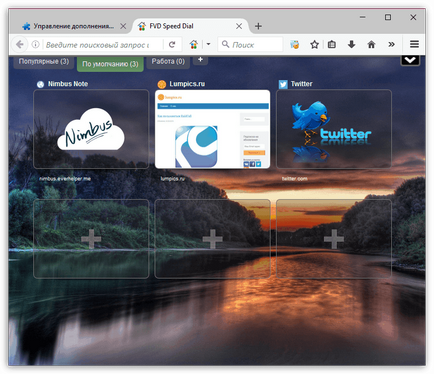
Cum de a adăuga un marcaj vizual în Speed Dial?
Notă ferestrele goale cu semnul plus. Făcând clic pe fereastra, o fereastră se va afișa pe ecran în care vi se va cere să numească un semn de carte vizual URL-link separat.
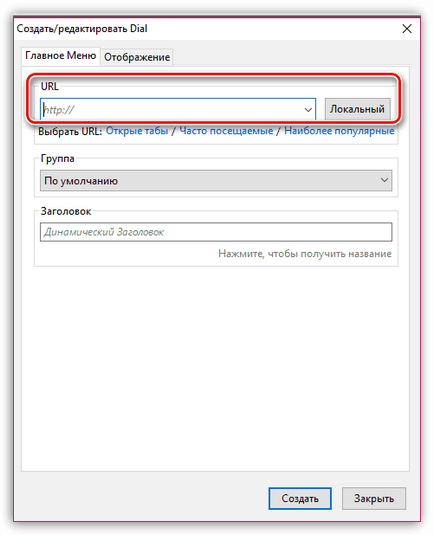
marcaje vizuale nenecesare pot fi realocate. Pentru a face acest lucru, faceți clic dreapta pe fereastra cu o filă și din meniul contextual afișat, selectați „Edit.“
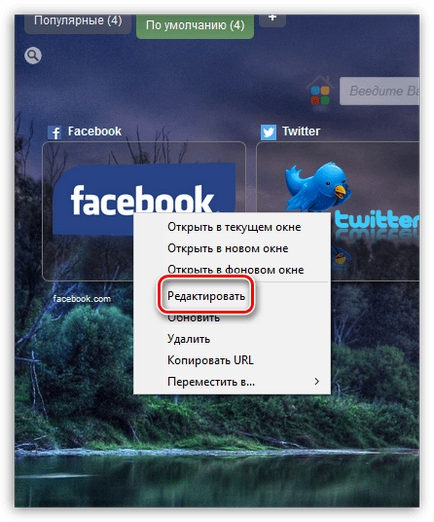
Aceasta deschide fereastra familiară în care URL-ul paginii-vă trebuie să actualizați la dorit.
Cum de a elimina marcajele vizuale?
Faceți clic pe fila, faceți clic dreapta și din meniul care apare, selectați „Delete“. Confirmați ștergerea marcajelor.
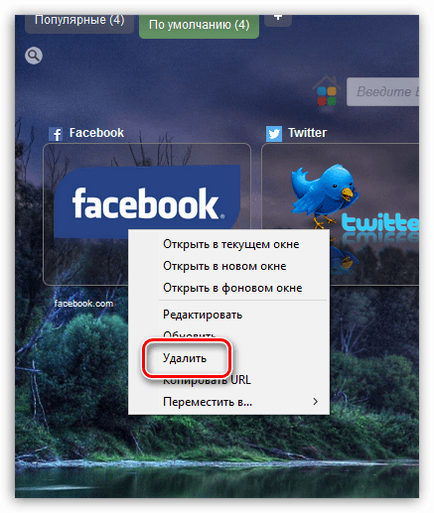
Cum de a transfera marcaje vizuale?
În scopul de a găsi marcajul pe care doriți cât mai repede posibil, le puteți sorta în ordinea dorită. Pentru a face acest lucru, țineți apăsat mouse-ul și trageți fila într-o zonă nouă, apoi eliberați butonul mouse-ului, și fila securizat.
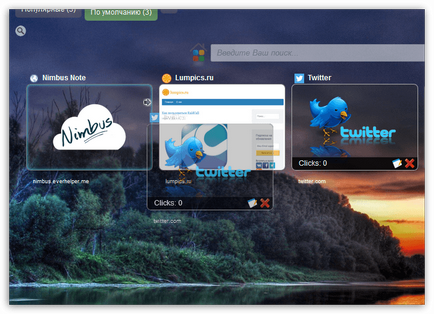
Cum de a lucra cu grupuri?
Pentru a adăuga un dosar nou în Speed Dial, faceți clic în colțul din dreapta sus al pictogramei cu semnul plus.
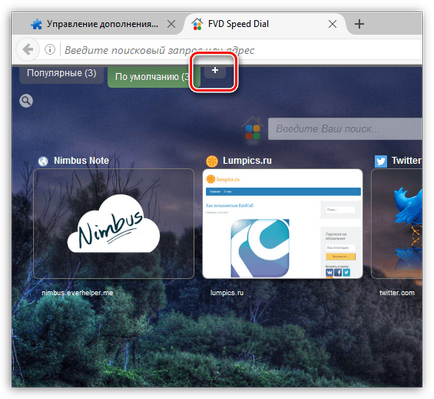
Ecranul va afișa o fereastră mică în care trebuie să introduceți un nume pentru noul grup.
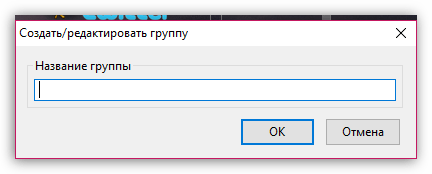
Pentru a schimba numele grupului „implicit“. click pe butonul din dreapta al mouse-ului, selectați „Editare grup“. și apoi introduceți numele grupului.
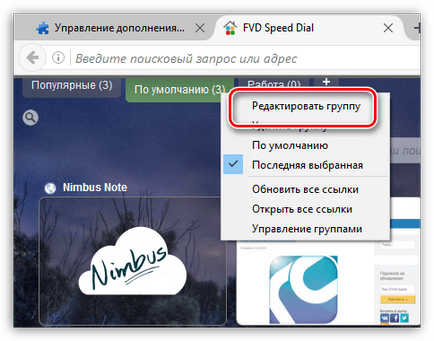
Comutarea între grupuri se realizează tot în colțul din dreapta sus - trebuie doar să faceți clic pe numele butonului de grup din stânga al mouse-ului, atunci ecranul va afișa marcaje vizuale, incluse în acest grup.
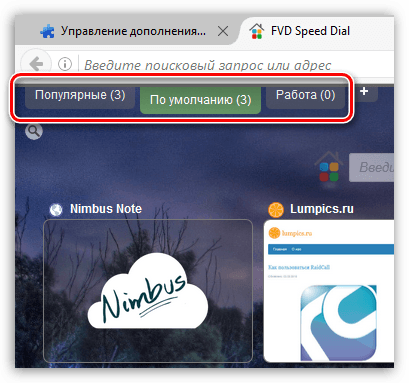
Personalizați aspectul
În colțul din dreapta sus al clicul Speed Dial pe pictograma cu roată dințată pentru a accesa setările.
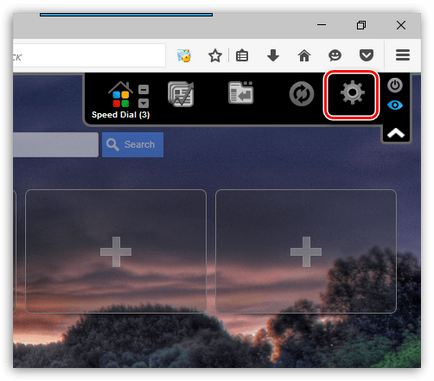
Du-te la fila centrală. Aici puteți schimba imaginea de fundal, și puteți încărca propria imagine ca un computer, și specificați URL-link către o imagine de pe Internet.
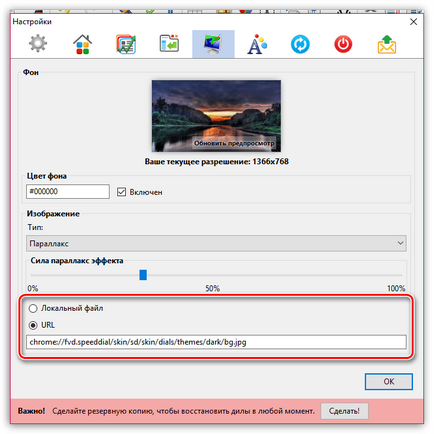
În mod implicit, în plus activat efect interesant de paralaxa, care este ușor mută imaginea ca mișcarea cursorului mouse-ului pe ecran. Un efect similar este foarte similar cu efectul imaginii de fundal pe dispozitivele Apple.
Dacă este necesar, puteți configura modul în care imaginile în mișcare pentru acest efect, și a dezactiva prin selectarea uneia dintre efectele alternative (care, cu toate acestea, nu va mai produce o astfel de wow-efect).
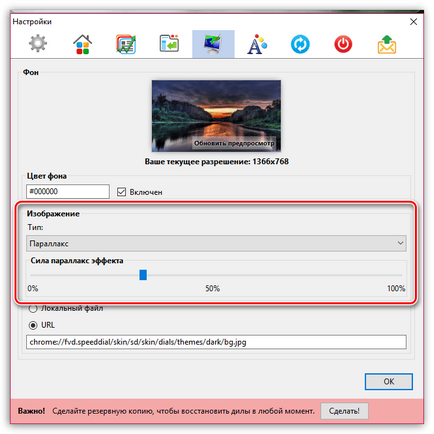
Acum, du-te la prima filă din stânga, care arată roata dințată. Este necesar pentru a deschide sub-fila „Înregistrare“.
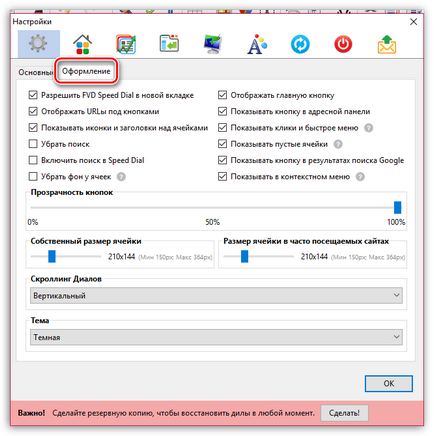
Au efectuat personalizare extinse a placilor pornind de la elementele afișate și se termină dimensiunea lor.
În plus, aici, dacă este necesar, aveți posibilitatea să eliminați inscripția de sub țiglă, pentru a exclude caseta de căutare, pentru a schimba subiectul de la întuneric la lumină, schimbați orizontală la defilare verticală, etc.
Configurarea sincronizării
Minus mai add-on-uri pentru Firefox cu funcția de marcaje vizuale - este lipsa de sincronizare. Iti petreci mult timp și efort pe setările avansate pentru programe de completare, dar dacă trebuie să instalați un browser de pe o altă mașină sau chiar reinstalați browserul web de pe PC-ul dvs., aveți nevoie pentru a face completări setarea din nou.
În acest sens, în Speed Dial a fost implementată funcția de sincronizare, cu toate acestea, nu este construit dintr-o dată, în plus, o descărcare separată. În acest scop, setările de apelare rapidă, mergeți la a treia fila din dreapta, care este responsabil pentru sincronizare.
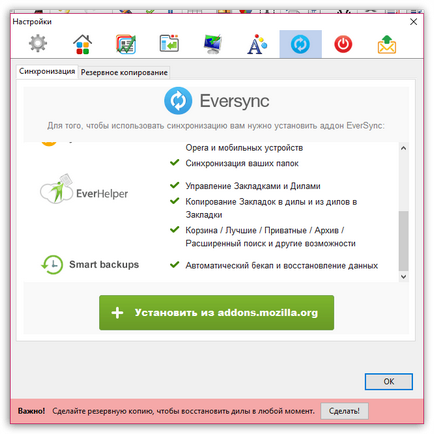
Aici, sistemul va notifica faptul că pentru setările de sincronizare, va trebui să instalați suplimentare de suplimente, care va oferi nu numai o apelare rapidă de sincronizare a datelor, dar, de asemenea, un backup automat. Făcând clic pe butonul „Instalare din addons.mozilla.org». puteți merge la instalarea unui set de programe de completare.
Și, în sfârșit ...
Când ați terminat de marcaje vizuale, meniul Speed Dial, ascunde pictograma făcând clic pe pictograma cu o săgeată.
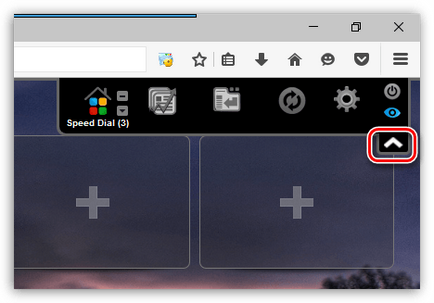
Acum personalizate complet marcaje vizuale, și, prin urmare, experiența utilizării Mozilla Firefox va continua să fie extrem de pozitiv.